Интернет скорость соединения тест: Speedtest от Ookla — Глобальный тест скорости широкополосного доступа
Содержание
PS3™ | Тест — соединение с Интернетом
Настройки > Настройки сети > Тест — соединение с Интернетом
Тестирование соединения с Интернетом и просмотр результатов.
| Получить IP Адрес | Проверка получения IP-адреса. |
|---|---|
| Соединение с Интернетом | Проверка установления соединения с Интернетом. |
| PSNSM* | Проверка возможности войти в систему PSNSM. |
| UPnP* | Проверка состояния UPnP (Universal Plug and Play). Доступно: можно использовать UPnP. Недоступно: нельзя использовать UPnP. Выключено: UPnP отключен в настройках сети системы PS3™. |
| Тип NAT* | Проверка подключени системы PS3™ к Интернету. Эту информацию можно использовать для оценки сложности подключения к другим системам PS3™ при использовании функций голосового / видео чата и общения в играх. Тип 1: подключение непосредственно к Интернету. Тип 2: подключение к Интернету через маршрутизатор. Тип 3: подключение к Интернету через маршрутизатор. При выборе типа 3 могут возникнуть неполадки при обмене данными с другими системами PS3™, ограничения возможностей голосового чата или видеочата, а также ограничения коммуникационных возможностей игр. В этом случае см. раздел [Подсоединение к PSNSM] данного руководства. |
| Скорость соединения (загрузка из Интернета)* | Проверка скорости соединения, по которому система PS3™ загружает данные из Интернета. |
| Скорость соединения (загрузка в Интернет)* | Проверка скорости соединения, по которому система PS3™ передает в Интернет данные — например, сообщение. |
| * |
Отображается только если вы создали учетную запись (зарегистрировались в) Sony Entertainment Network.
|
|---|
Подсказки
- Если при выполнении функции [Получить IP Адрес] или [Соединение с Интернетом] отображается сообщение [Не удалось], следуйте инструкциям на экране, чтобы проверить настройки сети. Можно установить настройки сети в меню (Настройки) > (Настройки сети) > [Настройки соединения с Интернетом]. Подробнее о требуемых настройках см. в сведениях поставщика услуг Интернет и документации, поставляемой с используемым сетевым устройством..
- Учетная запись (регистрация) в Sony Entertainment Network создается в разделе (PlayStation™Network) > (Зарегистрироваться).
- Если для [UPnP] отображается индикация [Отсутствует], это означает, что используемое сетевое устройство не поддерживает UPnP или в настройках сети может быть выключен параметр UPnP. Подробнее см. в документации, поставляемой с данным сетевым устройством.
- Если для параметра [Тип NAT] отображается значение [Тип 3], возможно, в системе PS3™ или сетевом устройстве не удастся использовать UPnP.
 Проверьте элемент [UPnP].
Проверьте элемент [UPnP]. - Маршрутизатор — это устройство, с помощью которого можно подключить несколько устройств к одной линии Интернета.
Подсоединение к PSN
SM
При использовании PSNSM в офисе или комплексе жилых зданий функции безопасности, например брандмауэр, могут заблокировать связь. В этом случае выполните следующие инструкции.
В PSNSM можно установить связь с серверами PSNSM по Интернету или непосредственно с другими системами PS3™. Связь с серверами PSNSM по Интернету устанавливается, в основном, в следующих случаях.
- Подписка / выписка
- Использование списка друзей или блок-списка
- Обмен сообщениями
- Использование (PlayStation®Store)
Для серверов PSNSM используются порты TCP: 80, 443, 3478, 3479, 3480, 5223, 8080 и UDP: 3478, 3479.
Для передачи данных во время голосового/видео чата или игры в интерактивном режиме используется прямое подключение к другим системам PS3™.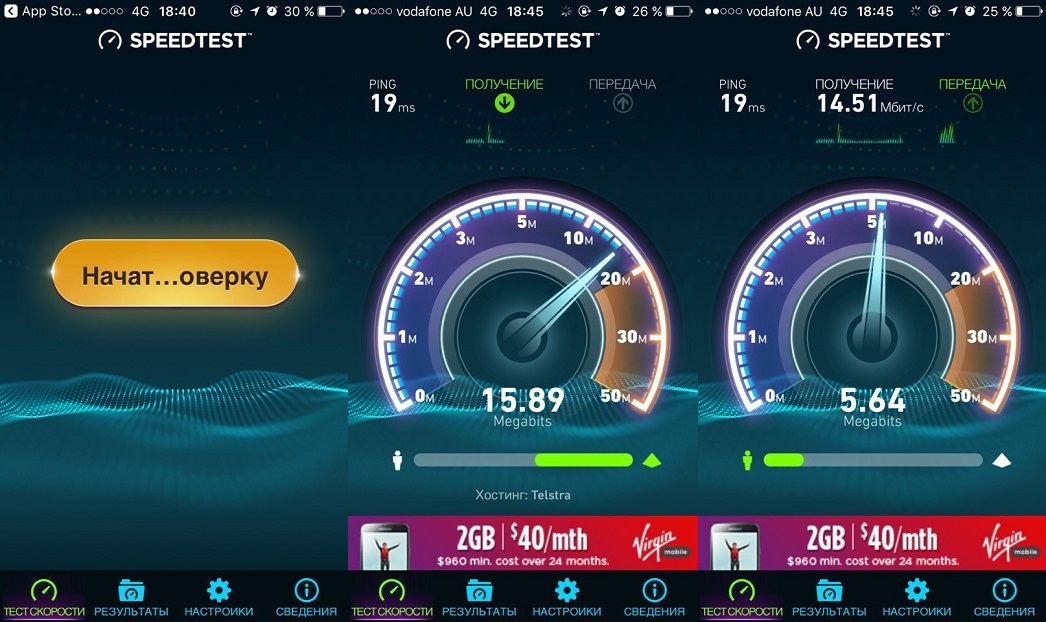 Используемый номер порта-UDP: 3658. Однако может потребоваться использовать другой номер порта при подключении с помощью маршрутизатора NAT.
Используемый номер порта-UDP: 3658. Однако может потребоваться использовать другой номер порта при подключении с помощью маршрутизатора NAT.
Подсказки
- При использовании маршрутизатора прямая связь с другими системами PS3™ может быть ограничена в зависимости от типа маршрутизатора и его настройки. При использовании UPnP-совместимого маршрутизатора включите функцию UPnP.
- Возможность передачи информации может быть ограничена маршрутизаторами и средствами защиты поставщика Интернет-услуг. См. документацию, поставляемую с сетевым устройством, и сведения, предоставляемые поставщиком Интернет-услуг.
Проверка, тест скорости интернет
Проверка скорости интернета обычно занимает от 15 секунд до 5 минут. Перед началом теста для получения максимально объективного результата мы рекомендуем Вам свести к нулю активность всех программ, которые используют интернет соединение, а также произвести подключение к интернету без роутера, подключив кабель непосредственно к компьютеру.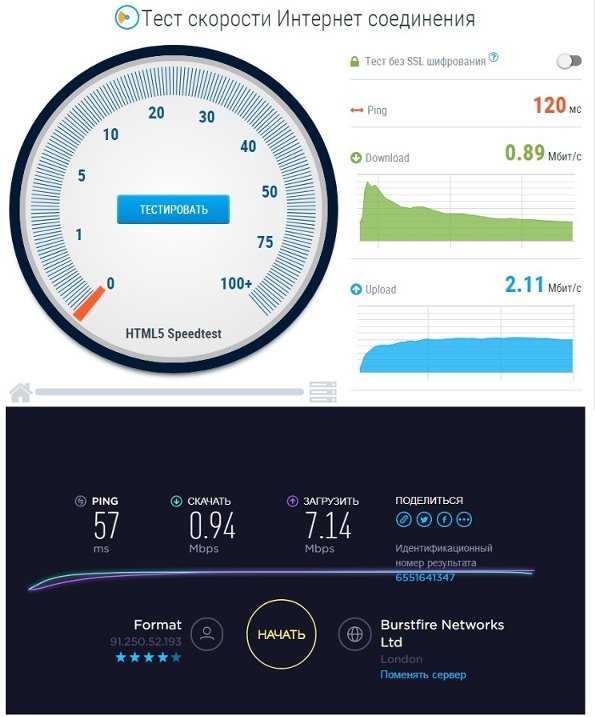 Измерять скорость, закачивая при этом видео или музыку, не имеет смысла, поскольку результат будет значительно занижен. В том случае, если Вам нужны результаты с высокой точностью, мы рекомендуем пройти тест несколько раз. Получившийся средний результат будет наиболее точным.
Измерять скорость, закачивая при этом видео или музыку, не имеет смысла, поскольку результат будет значительно занижен. В том случае, если Вам нужны результаты с высокой точностью, мы рекомендуем пройти тест несколько раз. Получившийся средний результат будет наиболее точным.
В чем измеряется скорость интернет соединения?
Единицей измерения информации является бит. Как правило, скорость интернета указывается в килобитах или мегабитах (Кбит/с, МБит/с). Для того, чтобы понять какую скорость реально предлагаем мы, нужно перевести биты в байты. Один байт содержит восемь бит, то есть в соотношении — 1:8. Это значит, что если провайдер заявил скорость 256 Кбит/с (256 килобит в секунду), то скорость передачи данных должна составить 32 Кбайт/c (килобайта в секунду). Таким образом, на загрузку стандартного mp3 файла размером 3 мегабайта должно уйти примерно 96 секунд. Также стоит помнить, что в большинстве торрент-клиентов типа µTorrent измерение скорости загрузки файлов измеряется именно в байтах или килобайтах.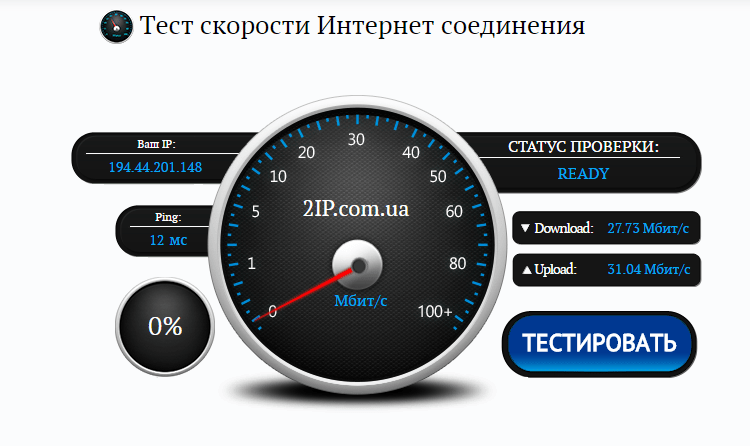
От чего зависит скорость интернета?
Скорость интернета зависит от многих факторов. В первую очередь она зависит от пропускной способности канала, качества соединения и загруженности линии. Не следует также забывать, что различные сайты находятся на разных серверных площадках, и если «СИСТЕМНЫЕ РЕШЕНИЯ» обеспечивают хорошую скорость соединения с каким-то определенным сайтом, то это не означает, что следует требовать обеспечения такой же скорости и при соединении с другим сайтом, который возможно расположен на устаревшем хостинге, или находится в другой стране.
Как происходит измерение скорости интернета?
Скорость интернета измеряется путём передачи определенного количества информации на сайт по измерению скорости с Вашего компьютера, а так же в обратном направлении. При этом он вычисляет среднюю скорость передачи информации за единицу времени. Проверка скорости интернета процесс довольно простой, нужно просто немного терпения и времени.
Что такое пропускная способность интернет канала?
Пропускная способность интернет канала — это максимальное, теоретически возможное количество данных, которое может передать или получить ваш компьютер за единицу времени. Скорость интернета обычно ниже этой цифры. Не многим провайдерам удается приблизить скорость интернета к пропускной способности канала.
Почему при проверке скорости интернета несколько раз результаты отличаются?
На скорость интернета влияет большое количество факторов и их совпадение маловероятно, поэтому практически всегда при измерении скорости интернета результаты незначительно отличаются.
Почему другие подобные сервисы измерения скорости интернета показывают другой результат?
Это связано с тем, что другие сервисы, которые проводят измерение скорости интернета, могут находиться на большем или меньшем расстоянии, находиться в другой стране или испытывать проблемы с интернет каналом.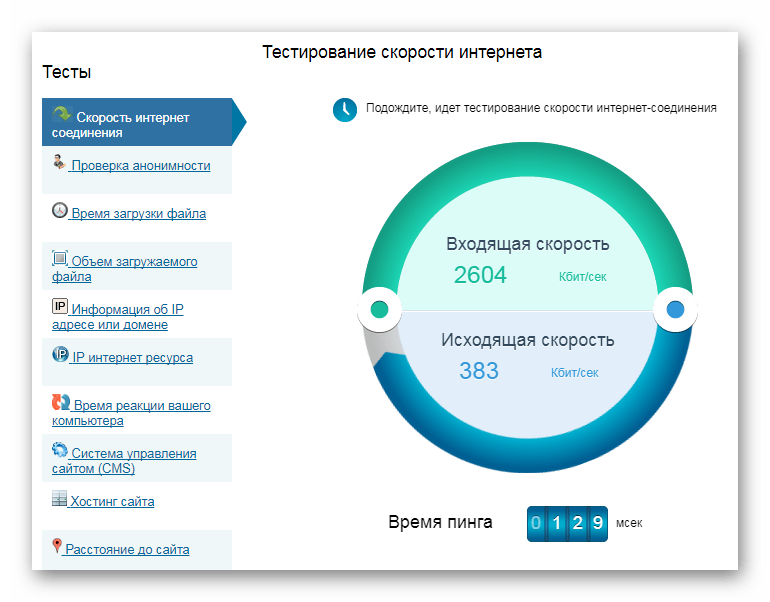 Идеальный тест скорости интернета рекомендуется проводить с помощью нескольких различных сервисов.
Идеальный тест скорости интернета рекомендуется проводить с помощью нескольких различных сервисов.
Что делать, если тест скорости интернета показал результат ниже, чем обещает провайдер?
Во-первых, не стоит горячиться. Скорость интернета может быть ниже, из-за плохих настроек вашего компьютера. Наличия у вас программ, которые постоянно используют интернет трафик, или даже вирусов. Посмотрите в «Диспетчере задач» нет ли подозрительной активности каких-либо неизвестных программ или запущенных лишних процессов (норма — не более 60-70), а также обратите внимание на проценты загруженности процессора и сетевых подключений. Загруженность процессора на 90% и выше — это признак того, что на вашем компьютере установлено лишнее или вредоносное ПО, использующее подключение к сети интернет и внутренние ресурсы компьютера. Исключите из автозагрузки лишние программы, проверьте компьютер на наличие вирусов антивирусной программой и специальными утилитами: AdwCleaner, DWS-lite.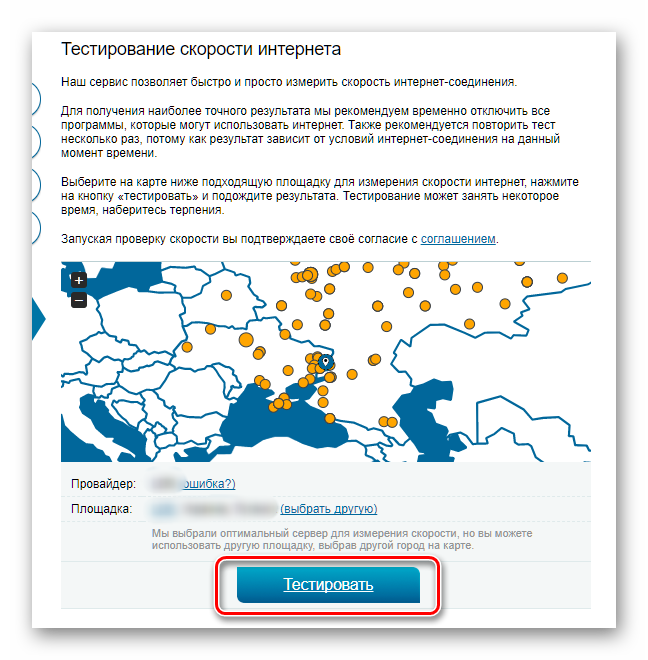
Посмотреть видео с примером измерения скорости на сайте speedtest.net:
Please enable JavaScript
Компьютерную помощь могут оказать здесь.
Тест скорости Интернета TruVista | Честер, Фэрфилд, Франклин и Кершоу
Вскоре!
Спасибо за ваше терпение, пока мы создаем ваш онлайн-инструмент поддержки.
Эта услуга недоступна в вашем регионе.
Нажмите на ссылку ниже, чтобы увидеть услуги, которые мы предлагаем на ваш адрес.
Купить сейчас
- Подключите компьютер напрямую к модему или маршрутизатору.
- Ограничьте количество устройств, использующих ваше интернет-соединение.
- Посетите SpeedTest.net
Выберите один из следующих серверов:
Токкоа — Грузия Клиенты
Честер — Южная Каролина Клиенты
После теста скорости
Улучшите свою скорость
Если результаты теста скорости находятся в пределах диапазона вашего текущего интернет-плана, но не соответствуют вашим потребностям:
- Проведите инвентаризацию в Интернете, чтобы найти скорость, соответствующую вашим потребностям в производительности.

- Просмотрите планы TruVista, доступные в вашем регионе.
Нужна помощь?
Если ваш результат теста скорости падает ниже диапазона вашего текущего плана:
- Устраните неполадки с подключением к Интернету.
- Узнайте о факторах, которые могут повлиять на скорость вашего интернет-соединения.
- Позвоните в нашу службу технической поддержки по телефону 1-888-553-2500 или пообщайтесь с нами прямо сейчас, чтобы устранить неполадки.
Пожалуйста, выберите свое местоположение по почтовому индексу ниже:
Пожалуйста, выберите ваш почтовый индекс
Пожалуйста, выберите почтовый индекс2
0521297063052330525305293053730538 2971229044
2
9714306392905529052
2906129065305522972430553290783056230568297292913030662305373057630577305983058129180
Номер улицы/дома
Название улицы
Но мы предлагаем индивидуальные услуги. Нажмите здесь чтобы купить сейчас!
Проверить электронную почту
Оплатить счет
Проверить электронную почту
Оплатить счет
Проверить электронную почту (PlantTel)
Проверить электронную почту (FriendlyCity)
Оплата счета
Возможно, мы не обслуживаем ваш район.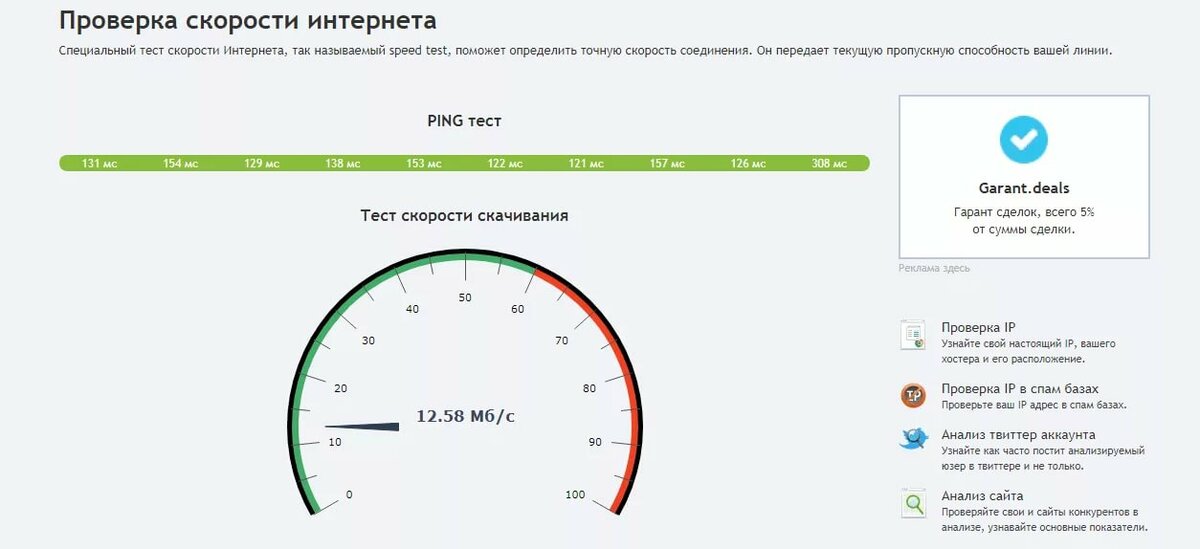 Пожалуйста, позвоните по номеру 800-868-0503, чтобы поговорить с представителем службы поддержки клиентов.
Пожалуйста, позвоните по номеру 800-868-0503, чтобы поговорить с представителем службы поддержки клиентов.
Пожалуйста, введите ваш адрес:
Служба недоступна. Пожалуйста, позвоните по телефону 800-868-0503
- Услуги
- Интернет
- Домашний Wi-Fi
- Сетевая безопасность
- видео
- Список каналов
- Голос
- Безопасность
- Умный дом Vista
- SmartGear
- Умный дом Vista
- SmartGear
- SmartGear
- Беспроводная связь
- Бизнес
- Интернет/данные
- Голос
- Размещенный голос
- Телефоны
- CommPortal
- видео
- Безопасность
- Рекламировать
- Возможности
- Решения
- Поддерживать
- Настройка электронной почты для телефона
- Связаться с нами
- Интернет
- Поддерживать
- Обслуживание клиентов
- Южная Каролина
- Оплата счета
- Проверить электронную почту
- Северная Джорджия
- Оплата счета
- Проверить электронную почту
- Южная Георгия
- Оплата счетов
- Электронная почта PlantTel
- Электронная почта FriendlyCity
- Безбумажный биллинг
- Связаться с нами
- Магазин
1Cox Тест скорости интернета | Тест WiFi или кабеля
На что следует обратить внимание перед запуском теста скорости:
- Скорость Интернета меняется в течение дня.
 Проверьте свою скорость несколько раз, чтобы получить четкие результаты.
Проверьте свою скорость несколько раз, чтобы получить четкие результаты. - Запустите тест скорости в той же комнате и в пределах прямой видимости вашего маршрутизатора для наиболее точного результата.
- Перед запуском теста завершите загрузку на все подключенные устройства.
Идеально подходит для 1-2 устройств
Ваш Интернет должен поддерживать следующее:
- Подходит для 1 человека
- Легкий просмотр Интернета
- Загрузка музыки и фото
Идеально подходит для 6 устройств
Ваш Интернет должен поддерживать следующее:
- Подходит для 1-2 человек
- Умеренный просмотр Интернета
- Потоковое HD-видео
Идеально подходит для 9 устройств
Ваш Интернет должен поддерживать следующее:
- Подходит для 2-3 человек
- Управление большими файлами
- Потоковое видео 4k
- Многопользовательские игры
940
Ваш Интернет должен поддерживать следующее:
- Подходит для 4+ человек
- Интенсивное использование Интернета
- Потоковое видео 4k
- Многопользовательские игры
Понимание скорости Интернета и Мбит/с
Интернет-соединение является важной частью вашей повседневной жизни.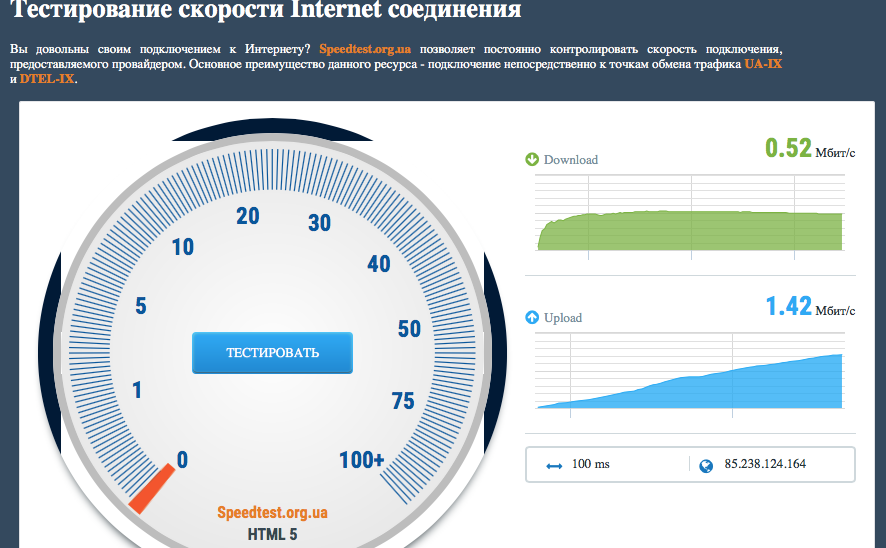 Вы используете Интернет для связи с друзьями и семьей, выполнения рабочих задач, изучения окружающего мира и отдыха. Но является ли ваше интернет-соединение быстрым и надежным? Скорость Интернета, известная как пропускная способность, является мерой того, насколько быстро ваше интернет-соединение может передавать пакеты данных каждую секунду. Обычно эта скорость измеряется в мегабитах в секунду или Мбит/с. Чем выше скорость в Мбит/с, тем быстрее работает ваше интернет-соединение. Хотя для беспрепятственного использования почтового приложения может потребоваться всего несколько Мбит/с, ресурсоемкие задачи, такие как потоковая передача видеоконтента 4K, требуют передачи значительного объема данных. На практике большинство людей используют несколько программ или выполняют несколько действий одновременно. Например, вы можете играть в соревновательную онлайн-игру во время потоковой передачи Netflix на своем смарт-телевизоре. Кроме того, вы можете проверять электронную почту во время работы пяти рабочих приложений.
Вы используете Интернет для связи с друзьями и семьей, выполнения рабочих задач, изучения окружающего мира и отдыха. Но является ли ваше интернет-соединение быстрым и надежным? Скорость Интернета, известная как пропускная способность, является мерой того, насколько быстро ваше интернет-соединение может передавать пакеты данных каждую секунду. Обычно эта скорость измеряется в мегабитах в секунду или Мбит/с. Чем выше скорость в Мбит/с, тем быстрее работает ваше интернет-соединение. Хотя для беспрепятственного использования почтового приложения может потребоваться всего несколько Мбит/с, ресурсоемкие задачи, такие как потоковая передача видеоконтента 4K, требуют передачи значительного объема данных. На практике большинство людей используют несколько программ или выполняют несколько действий одновременно. Например, вы можете играть в соревновательную онлайн-игру во время потоковой передачи Netflix на своем смарт-телевизоре. Кроме того, вы можете проверять электронную почту во время работы пяти рабочих приложений.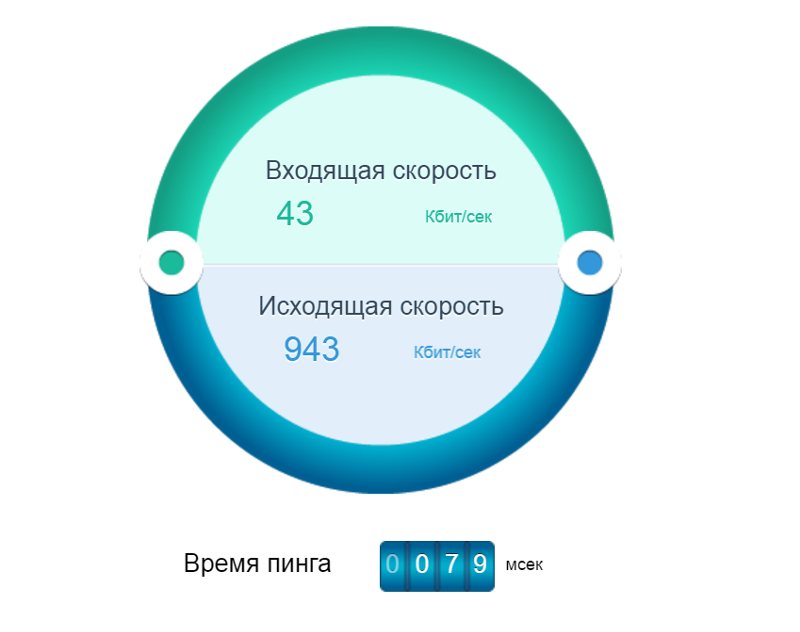 Таким образом, высокие скорости в онлайн-тестах могут не привести к высокой производительности, если вы используете много разных устройств и программ. Когда вы пользуетесь Интернетом, данные передаются в двух направлениях. Почти каждое цифровое взаимодействие требует загрузки и выгрузки данных. И большинство тестов скорости Интернета измеряют как скорость загрузки, так и скорость загрузки.
Таким образом, высокие скорости в онлайн-тестах могут не привести к высокой производительности, если вы используете много разных устройств и программ. Когда вы пользуетесь Интернетом, данные передаются в двух направлениях. Почти каждое цифровое взаимодействие требует загрузки и выгрузки данных. И большинство тестов скорости Интернета измеряют как скорость загрузки, так и скорость загрузки.
Скорость загрузки и скорость загрузки
Скорость загрузки — это показатель скорости передачи данных из Интернета на ваше устройство. Независимо от того, открываете ли вы Netflix и смотрите последнее телешоу или проводите день, просматривая платформы социальных сетей, скорость загрузки говорит вам, какой объем данных серверы способны отправлять на ваше подключенное к Интернету устройство каждую секунду.
Примеры действий, использующих скорость загрузки:
- Потоковое
- Видеоигры
- Чтение онлайн-контента
- Прокрутка социальных сетей
- Загрузка файлов Скорость загрузки — это показатель скорости передачи данных с вашего устройства в Интернет.
 Итак, каждый раз, когда вы публикуете видео в Instagram, играете в свою любимую онлайн-видеоигру, отправляете электронное письмо, нажимаете на ссылку или выполняете поиск в Google, ваше подключенное к Интернету устройство должно отправлять данные с вашего компьютера на сервер, чтобы зарегистрировать ваше действие. . Как правило, люди загружают гораздо меньше данных, чем скачивают. Хотя скорость загрузки важна, большинство интернет-провайдеров (ISP) обеспечивают более низкую скорость загрузки по сравнению со скоростью загрузки.
Итак, каждый раз, когда вы публикуете видео в Instagram, играете в свою любимую онлайн-видеоигру, отправляете электронное письмо, нажимаете на ссылку или выполняете поиск в Google, ваше подключенное к Интернету устройство должно отправлять данные с вашего компьютера на сервер, чтобы зарегистрировать ваше действие. . Как правило, люди загружают гораздо меньше данных, чем скачивают. Хотя скорость загрузки важна, большинство интернет-провайдеров (ISP) обеспечивают более низкую скорость загрузки по сравнению со скоростью загрузки.
Примеры действий, использующих скорость загрузки:
- Поиск
- Переход по ссылкам
- Размещение видео
- Загрузка файлов на Google Диск
- Видеоигры Помните, что важны как скорость загрузки, так и скорость загрузки. Тем не менее, для большинства повседневных действий в Интернете требуется более высокая скорость загрузки, чем скорость загрузки.
Использование теста скорости Cox
Провести тест скорости Интернета невероятно просто, чтобы получить представление о скорости загрузки и выгрузки через любого интернет-провайдера. Это даст вам точную картину вашей скорости в течение определенного периода времени. Как правило, при проверке скорости ваше устройство, подключенное к Интернету, загружает и загружает тестовые пакеты данных на несколько ближайших серверов. Затем он измеряет скорость процесса загрузки и выгрузки. После этого тест исключает два самых быстрых и два самых медленных времени отклика и дает вам среднее значение общей скорости загрузки и выгрузки. В дополнение к вашей скорости загрузки и скорости загрузки, тест скорости Кокса также измеряет время пинга и джиттер. Пинг — это показатель того, сколько времени требуется вашему устройству для подключения к тестовому серверу. Джиттер — это мера того, насколько постоянна скорость вашего интернета в процессе тестирования. Чтобы использовать тест скорости Кокса, нажмите кнопку в верхней части страницы, чтобы начать.
Это даст вам точную картину вашей скорости в течение определенного периода времени. Как правило, при проверке скорости ваше устройство, подключенное к Интернету, загружает и загружает тестовые пакеты данных на несколько ближайших серверов. Затем он измеряет скорость процесса загрузки и выгрузки. После этого тест исключает два самых быстрых и два самых медленных времени отклика и дает вам среднее значение общей скорости загрузки и выгрузки. В дополнение к вашей скорости загрузки и скорости загрузки, тест скорости Кокса также измеряет время пинга и джиттер. Пинг — это показатель того, сколько времени требуется вашему устройству для подключения к тестовому серверу. Джиттер — это мера того, насколько постоянна скорость вашего интернета в процессе тестирования. Чтобы использовать тест скорости Кокса, нажмите кнопку в верхней части страницы, чтобы начать.
ГОТОВЫ ПОДКЛЮЧИТЬСЯ?
Введите свой адрес, чтобы начать работу
Адрес улицы
Квартиры
Почтовый индекс
Хотите более умный и безопасный Интернет? Узнайте об Интернете и услугах Cox.
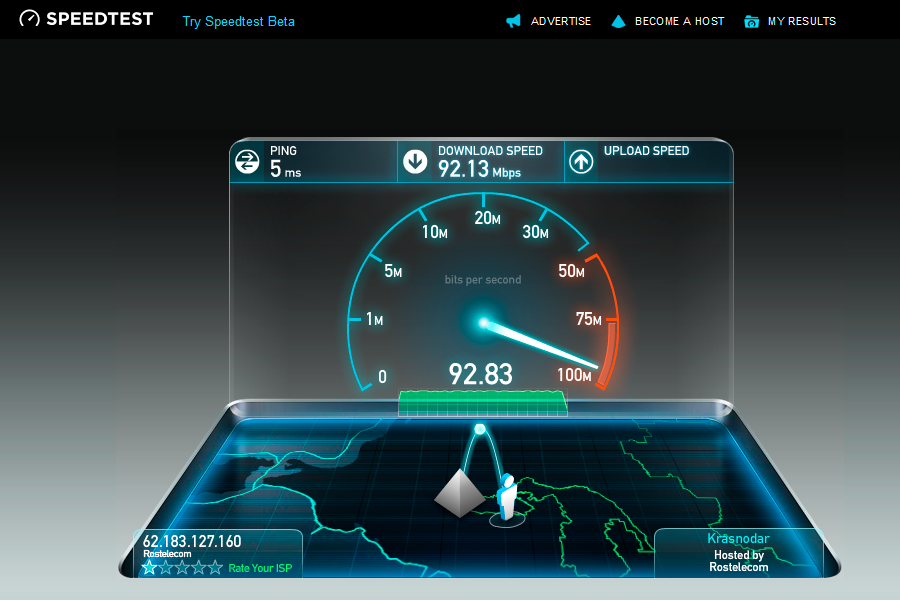
Узнать больше
Определение скорости загрузки
До
25
Мбит/с
Идеально подходит для 1-2 устройств
- Подходит для 1 человека
- Легкий просмотр Интернета
- Загрузка музыки и фото
До
100
Мбит/с
Идеально подходит для 6 устройств
- Подходит для 1-2 человек
- Умеренный просмотр Интернета
- Потоковое HD-видео
До
300
Мбит/с
Идеально подходит для 9 устройств
- Подходит для 2-3 человек
- Управление большими файлами
- Потоковое видео 4k
- Многопользовательские игры
До
940
Мбит/с
Идеально подходит для 10+ устройств
- Подходит для 4+ человек
- Интенсивное использование Интернета
- Потоковое видео 4k
- Многопользовательские игры
Что такое хороший результат теста скорости Кокса?
Кокс проверяет вашу скорость только в одном упражнении.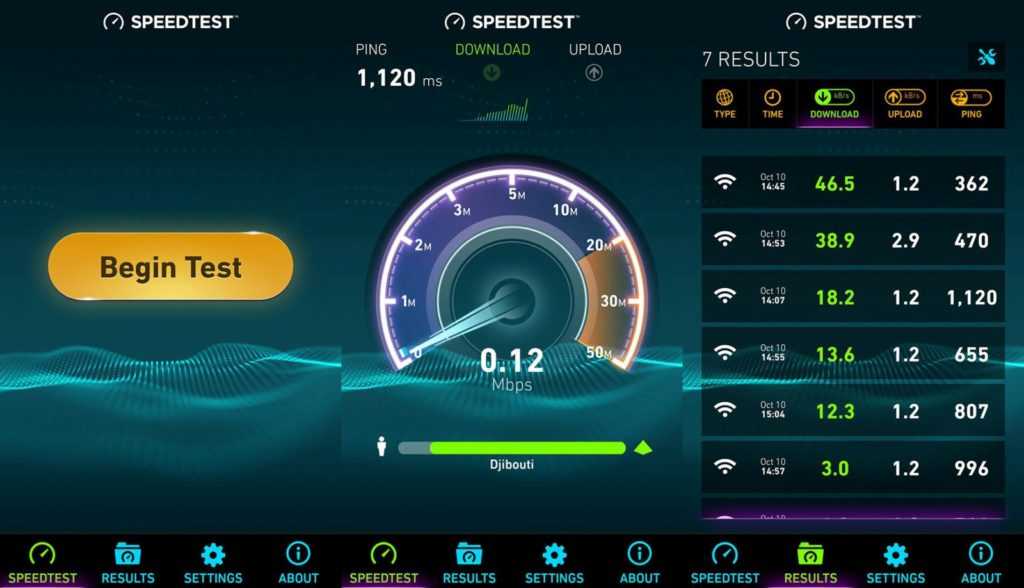 Если вы используете несколько подключенных к Интернету устройств или выполняете несколько действий одновременно, вам, вероятно, потребуется более высокая скорость передачи данных в Мбит/с. И наоборот, если вы просматриваете только Интернет и пользуетесь электронной почтой, меньшего количества Мбит/с может быть более чем достаточно для удовлетворения ваших требований. Другими словами, идеальной скорости интернета не бывает. Это полностью зависит от ваших потребностей. Однако, если вы планируете транслировать видеоконтент 4K или играть в высококонкурентные онлайн-игры, вам потребуется скорость загрузки более 100 Мбит/с.
Если вы используете несколько подключенных к Интернету устройств или выполняете несколько действий одновременно, вам, вероятно, потребуется более высокая скорость передачи данных в Мбит/с. И наоборот, если вы просматриваете только Интернет и пользуетесь электронной почтой, меньшего количества Мбит/с может быть более чем достаточно для удовлетворения ваших требований. Другими словами, идеальной скорости интернета не бывает. Это полностью зависит от ваших потребностей. Однако, если вы планируете транслировать видеоконтент 4K или играть в высококонкурентные онлайн-игры, вам потребуется скорость загрузки более 100 Мбит/с.
Почему у меня такая низкая скорость интернета?
Ваша скорость Интернета не всегда постоянна. Время суток, используемые устройства и количество программ, работающих в фоновом режиме, могут повлиять на результаты вашего теста скорости Кокса. Если вы заметили, что ваши скорости ниже заявленных вашим интернет-провайдером, рассмотрите возможность выполнения следующих действий перед повторным запуском теста.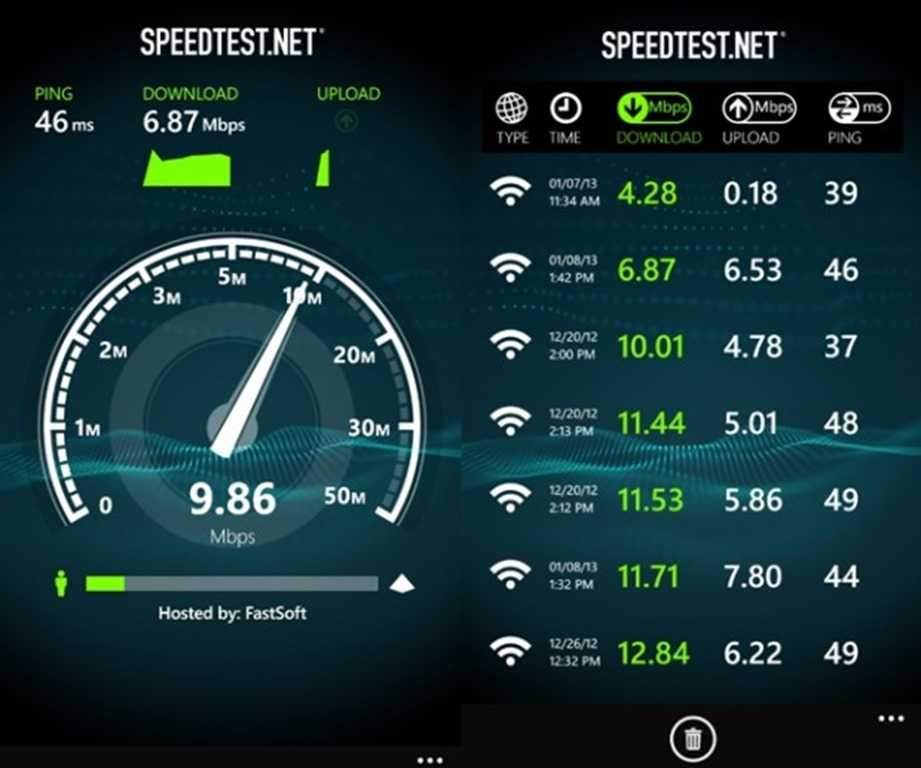
- Перезагрузите модем и маршрутизатор.
- Прекратить все использование Интернета, кроме проверки скорости.
- Очистите кеш вашего браузера.
- Перезагрузите компьютер.
- Используйте проводное соединение.
- Переместите маршрутизатор в другое место.
- Отключите другие устройства, подключенные к Интернету.
- Выберите более новый модем и маршрутизатор.
- Сменить интернет-браузеры.
- Используйте другой компьютер или устройство.
Cox Часто задаваемые вопросы
Насколько высока скорость интернета COX?
Скорость загрузки в Интернет COX варьируется от 10 до 9 Мбит/с.40 Мбит/с.
Какая максимальная скорость интернета для COX?
Самая высокая скорость загрузки, доступная с COX, составляет 940 Мбит/с.
Гарантирована ли скорость интернета COX?
COX не может гарантировать, что ваши результаты скорости будут соответствовать скорости, указанной в вашем плане.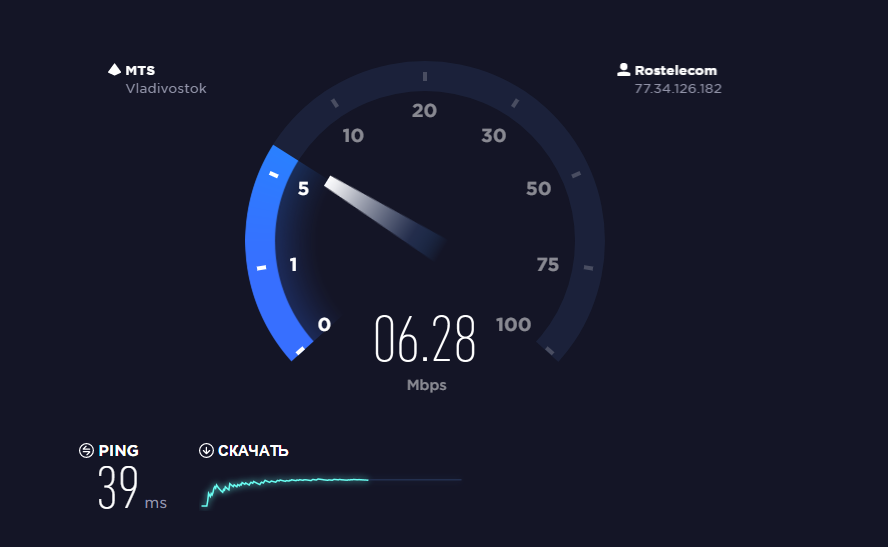 Это происходит из-за множества факторов, влияющих на скорость, не зависящих от COX, в том числе: оборудование, которое вы используете; конкурирующие потребности в вашем домашнем хозяйстве; общие требования в вашем районе, также известные как перегруженность Интернетом.
Это происходит из-за множества факторов, влияющих на скорость, не зависящих от COX, в том числе: оборудование, которое вы используете; конкурирующие потребности в вашем домашнем хозяйстве; общие требования в вашем районе, также известные как перегруженность Интернетом.
Является ли тест скорости COX точным?
Тест скорости COX является точным, но может предоставить наиболее точные результаты для пользователей, которые живут в непосредственной близости от одного из мест тестирования COX.
Нужно ли мне входить в систему, чтобы использовать тест скорости COX?
№; не требуется, чтобы вы вошли в систему, чтобы запустить тест скорости интернета COX. Тем не менее, мы рекомендуем войти в систему, чтобы вы могли легко сравнить результаты теста скорости со скоростями, указанными в вашем плане.
Как увеличить скорость интернета в COX?
Многие пользователи считают, что они получают самые быстрые и надежные скорости при прямом подключении к Интернету через кабель Ethernet.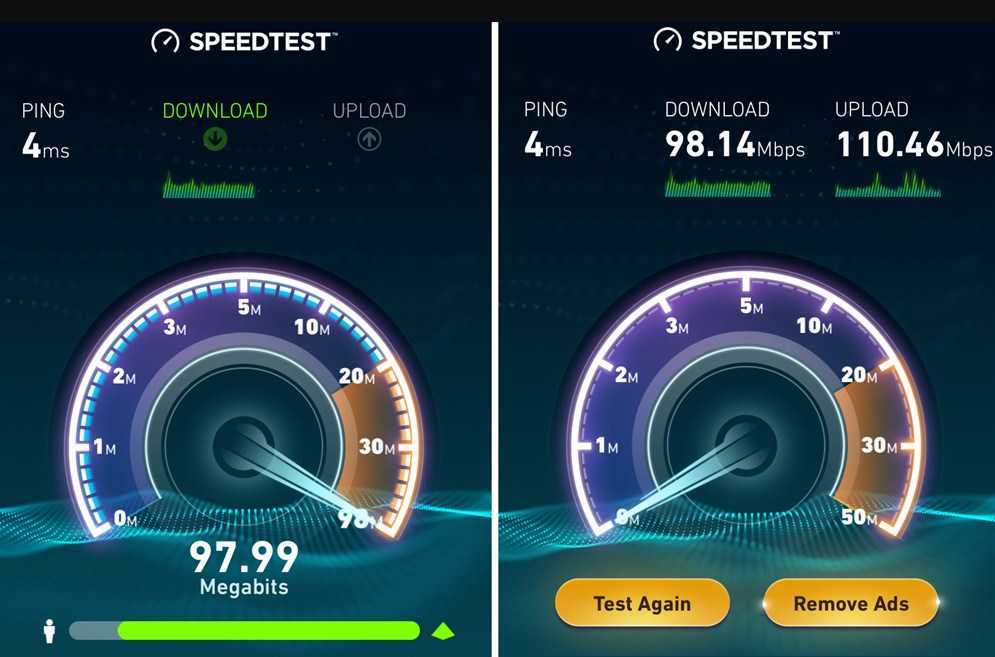 Для улучшения соединения WiFi мы рекомендуем перезагрузить модем и маршрутизатор и разместить маршрутизатор в открытом месте в вашем доме, где сигнал может распространяться более свободно. Вы также можете улучшить скорость интернета, уменьшив количество устройств, использующих Wi-Fi в любой момент времени. Отключение устройств, которые в данный момент не используются, может помочь высвободить дополнительную пропускную способность для активных задач.
Для улучшения соединения WiFi мы рекомендуем перезагрузить модем и маршрутизатор и разместить маршрутизатор в открытом месте в вашем доме, где сигнал может распространяться более свободно. Вы также можете улучшить скорость интернета, уменьшив количество устройств, использующих Wi-Fi в любой момент времени. Отключение устройств, которые в данный момент не используются, может помочь высвободить дополнительную пропускную способность для активных задач.
Узнайте о Cox Internet
Cox Internet предоставляет множество функций, которые вы можете настроить в соответствии со своими потребностями. Узнайте больше о своих возможностях на странице Cox
Более 650 000 точек доступа Wi-Fi
С Cox вы получите скорость, контроль и покрытие, соответствующие вашим потребностям, в крупнейшей в стране сети точек доступа.
Панорамный Wi-Fi
Найдите идеальный баланс между контролем и помощью с модемом и приложением Panoramic Wifi. Устанавливайте правила, приостанавливайте работу устройств и получайте персонализированную защиту устройств прямо у вас под рукой.
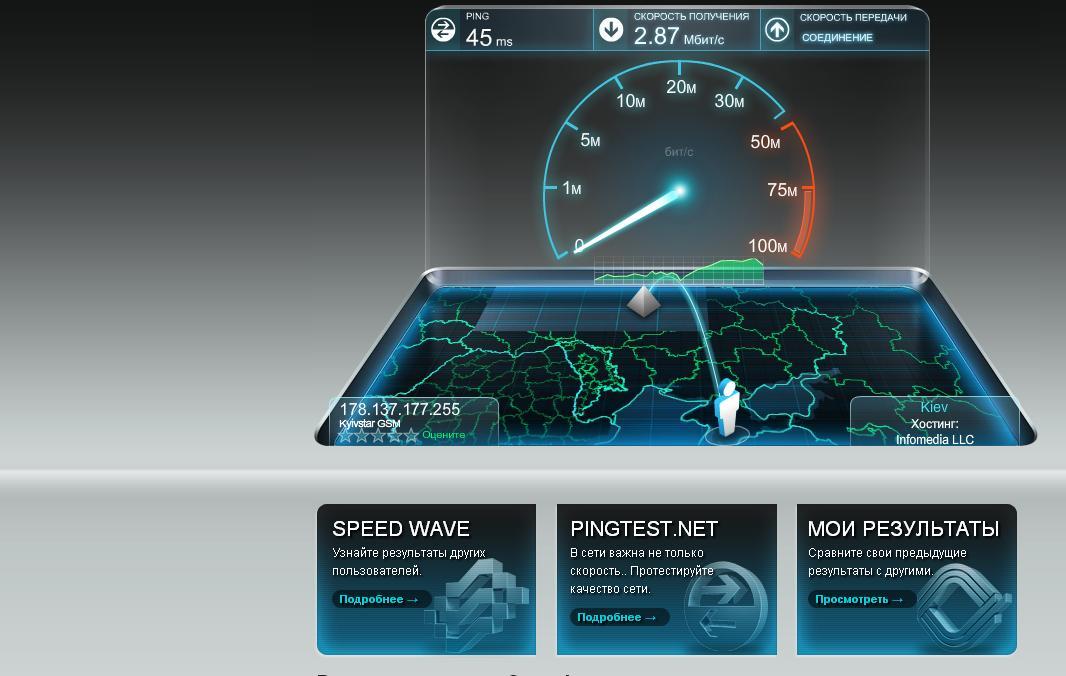
 Проверьте элемент [UPnP].
Проверьте элемент [UPnP].
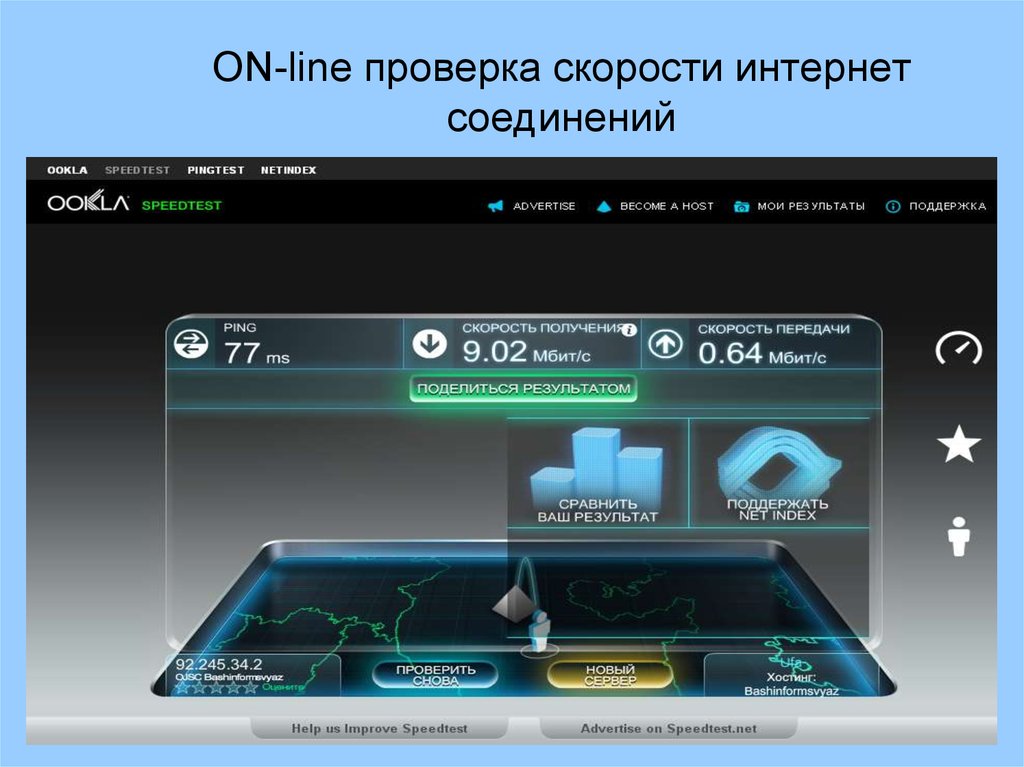 Проверьте свою скорость несколько раз, чтобы получить четкие результаты.
Проверьте свою скорость несколько раз, чтобы получить четкие результаты. Итак, каждый раз, когда вы публикуете видео в Instagram, играете в свою любимую онлайн-видеоигру, отправляете электронное письмо, нажимаете на ссылку или выполняете поиск в Google, ваше подключенное к Интернету устройство должно отправлять данные с вашего компьютера на сервер, чтобы зарегистрировать ваше действие. . Как правило, люди загружают гораздо меньше данных, чем скачивают. Хотя скорость загрузки важна, большинство интернет-провайдеров (ISP) обеспечивают более низкую скорость загрузки по сравнению со скоростью загрузки.
Итак, каждый раз, когда вы публикуете видео в Instagram, играете в свою любимую онлайн-видеоигру, отправляете электронное письмо, нажимаете на ссылку или выполняете поиск в Google, ваше подключенное к Интернету устройство должно отправлять данные с вашего компьютера на сервер, чтобы зарегистрировать ваше действие. . Как правило, люди загружают гораздо меньше данных, чем скачивают. Хотя скорость загрузки важна, большинство интернет-провайдеров (ISP) обеспечивают более низкую скорость загрузки по сравнению со скоростью загрузки.